Verbindingsfout Rainbow Six Siege oplossen Fout 2-0x0000c015
Spellen / / August 05, 2021
Laten we de stappen bekijken om de verbindingsfout van Rainbow Six Siege 2-0x0000c015 op te lossen. Dit online tactische schietspel, ontwikkeld door Ubisoft, is beschikbaar op verschillende platforms. Het zijn echter de pc-gebruikers die de dupe worden van een paar fouten. De bovengenoemde fout doet zich midden in het spel voor en wordt op dat moment zelf gesloten.
De reden voor deze fout is dat er geen succesvolle verbinding tot stand kan worden gebracht tussen uw pc en de servers van de game. Dit kan omdat uw antivirusprogramma of de firewall de verbinding mogelijk hebben geblokkeerd, er kan een probleem zijn met uw DNS of met de TCP- en UDP-poorten. Dus met dat gezegd, hier is hoe je deze problemen kunt verhelpen en daarmee het Rainbow Six Siege Connection-probleem kunt oplossen.

Inhoudsopgave
-
1 Herstel verbindingsfout Rainbow Six Siege-fout 2-0x0000c015
- 1.1 Oplossing 1: schakel uw antivirusvirus uit
- 1.2 Oplossing 2: spoel de DNS door
- 1.3 Fix 3: verander DNS
- 1.4 Fix 4: Ports handmatig doorsturen
- 2 Gevolgtrekking
Herstel verbindingsfout Rainbow Six Siege-fout 2-0x0000c015
We hebben al de verschillende redenen genoemd waarom u mogelijk met het genoemde probleem wordt geconfronteerd. Hieronder vindt u enkele van de handige methoden waarmee u deze fout kunt verhelpen. Dus zonder oponthoud, laten we het eens bekijken.

Oplossing 1: schakel uw antivirusvirus uit
Als u antivirussoftware van derden hebt geïnstalleerd, kan dit de verbinding verstoren. Het punt is dat uw antivirusprogramma gelooft dat de verbinding die u gaat maken niet veilig is en daarom halverwege verbreekt. De datapakketten van uw apparaat kunnen de servers van Ubisoft dan niet bereiken en daarom kan de verbinding niet tot stand worden gebracht.
Als uw antivirusprogramma deze functie biedt, kunt u de game aan de witte lijst toevoegen. Door dit te doen, laat je de software expliciet weten dat deze niet zou moeten reageren op deze game. Als u om de een of andere reden echter geen toegang kunt krijgen tot de witte lijst of als uw antivirusprogramma deze functie niet heeft, heeft u geen andere keus dan deze van uw pc te verwijderen. Hier is hoe het zou kunnen worden gedaan.
- Ga naar het menu Start en zoek naar Configuratiescherm.
- Ga daarbinnen naar het Programma's sectie en klik op Een programma verwijderen.

- Zoek de antivirussoftware die op uw pc is geïnstalleerd, klik er met de rechtermuisknop op en selecteer Verwijderen.
- Zodra dat is gebeurd, start u uw pc opnieuw op en start u het spel. Kijk of de verbindingsfout van Rainbow Six Siege 2-0x0000c015 is verholpen of niet.
Oplossing 2: spoel de DNS door
Net zoals u regelmatig het cachegeheugen en de cookies wist, moet hetzelfde worden gedaan met de netwerkinstellingen. Daarom wordt het ten zeerste aanbevolen om uw DNS door te spoelen en een nieuwe te genereren. Vaker dan opgemerkt, lost het de meeste netwerkproblemen op, en gebruikers melden ook succes nadat ze deze methode hebben uitgeprobeerd. Volg dus de onderstaande stappen om de DNS door te spoelen:
- Open het dialoogvenster Uitvoeren met de Windows + R sneltoets.
- Typ in CMD en druk op Enter. Dit opent de opdrachtprompt.
- Typ in het cmd-venster ipconfig / flushdns en druk op Enter.
- Herhaal de bovenstaande opdracht twee of drie keer. Als u klaar bent, koppelt u uw pc los en verbindt u deze opnieuw met internet.
Start nu het spel en kijk of de verbindingsfout van Rainbow Six Siege 2-0x0000c015 is verholpen of niet. Volg de volgende methode als u nog steeds problemen ondervindt.
Fix 3: verander DNS
Het kan zijn dat uw internetprovider of ISP de toegang tot bepaalde servers heeft geblokkeerd. Dus in die scenario's, overschakelen naar een van de open DNS zoals die van Google. Hier is hoe het kan worden gedaan:
- Open het menu Start en zoek naar Netwerk status.
- Onder Wijzig uw netwerkinstellingen, Klik op Wijzig adapteropties.
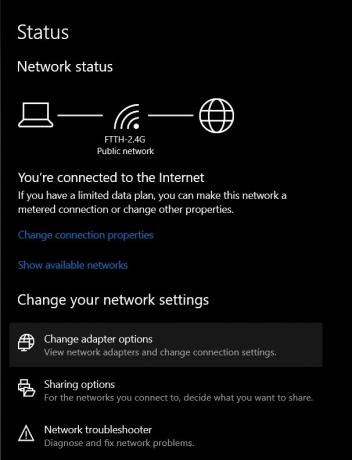
- Klik vervolgens onder het dialoogvenster Netwerkverbinding met de rechtermuisknop op het Primair netwerk en selecteer Eigendommen.
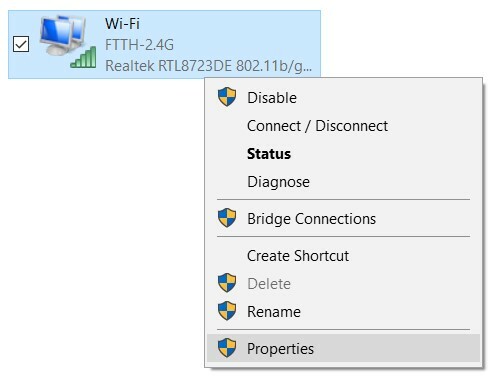
- Selecteer nu in het dialoogvenster dat verschijnt Internet Protocol versie 4 en klik op Eigendommen.

- Klik op Gebruik de volgende DNS-serveradressen en ga naar binnen 8.8.8.8 in de Primair DNS-veld en 8.8.4.4 in de Secundair DNS-veld.
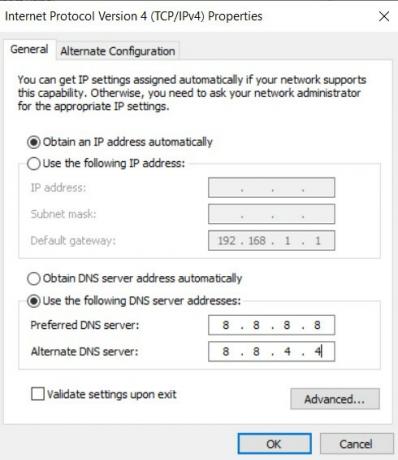
- Zodra dat is gebeurd, klikt u op OK om deze wijzigingen op te slaan. Start je pc opnieuw op en open het spel. Controleer of de verbindingsfout van Rainbow Six Siege 2-0x0000c015 is verholpen of niet.
Fix 4: Ports handmatig doorsturen
Als alle bovenstaande drie tips het probleem niet hebben kunnen verhelpen, kunt u proberen poorten handmatig door te sturen. Vervang gewoon de poorten door de poorten van Ubisoft, dat is, TCP: 80, 443, 13000, 13005, 13200, 14000, 14001, 14008, 14020, 14021, 14022, 14023 en 14024 en UDP: 6015. Als je hetzelfde hebt gedaan, probeer dan het spel te starten, de fout zou moeten zijn verholpen.
Gevolgtrekking
Dus hiermee sluiten we de gids af over het oplossen van de Rainbow Six Siege-verbindingsfout 2-0x0000c015. Er zijn in totaal vier tips die we hebben gedeeld. Laat ons in de comments weten welke methode het werk voor jou heeft gedaan. Evenzo zijn hier enkele iPhone tips en trucs, PC tips en trucs, en Android-tips en trucs die u ook moet bekijken.



